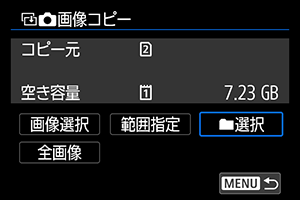静止画をコピー
カードに記録されている画像を、もう一方のカードにコピー(複製保存)することができます。
フォルダ内、またはカード内のすべての画像をまとめてコピーすることもできます。
注意
-
このカメラで撮影した動画はコピーできません。
- 大量の画像をコピーするときは、家庭用電源アクセサリー(別売)の使用をおすすめします。
-
コピー先のフォルダ/カードに、同じ画像番号の画像が記録されているときは、[スキップしてコピー][上書きコピー][コピー中止]が表示されます。コピー方法を選んで
を押します。
- [スキップしてコピー]:画像番号が重複する画像だけコピーされません
- [上書きコピー]:画像番号が重複する画像は、コピー画像に書き換えられます(プロテクト画像を含む)
- 印刷指定情報、画像転送情報はコピーされません。
- コピー実行中は撮影できません。[キャンセル]を選んでから撮影してください。
参考
- コピー元は、[
:記録機能とカード・フォルダ選択]の[
記録・再生][
記録・再生]または[
再生][
再生]で選択しているカードです。
- オリジナルの画像と同じファイル名でコピーされます。
- [画像選択]のときに、複数フォルダ内の画像を同時にコピーすることはできません。フォルダごとに画像を選んでコピーしてください。
- 音声メモが付加されている画像は、音声メモもコピーされます。
1枚ずつコピー
-
[画像選択]を選ぶ
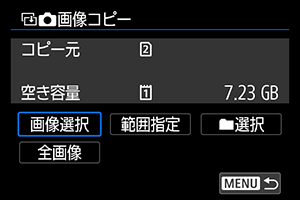
- コピー元のカード番号、コピー先のカード番号と空き容量を確認します。
- [画像選択]を選び、
を押します。
-
フォルダを選ぶ
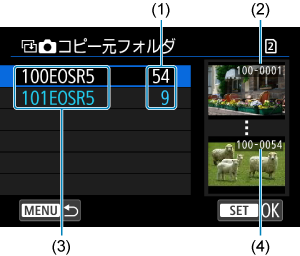
(1)フォルダ内画像数
(2)最小番号画像
(3)フォルダ名
(4)最大番号画像
- コピーしたい画像が入っているフォルダを選び、
を押します。
- 画面右側に表示される画像を参考にして、フォルダを選びます。
- コピーしたい画像が入っているフォルダを選び、
-
コピーする画像を選ぶ
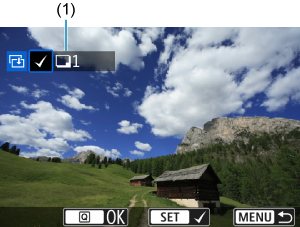
(1)総指定枚数
を回してコピーする画像を選び、
を押します。
- 他にコピーしたい画像があるときは、手順4を繰り返します。
-
ボタンを押す
-
[OK]を選ぶ
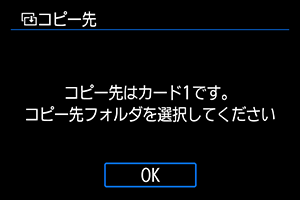
- コピー先のカードを確認して[OK]を選びます。
-
コピー先のフォルダを選ぶ
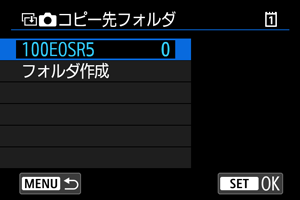
- 画像をコピー保存するフォルダを選び、
を押します。
- [フォルダ作成]を選ぶと、新しいフォルダを作成することができます。
- 画像をコピー保存するフォルダを選び、
-
[OK]を選ぶ

- コピー元とコピー先の情報を確認して[OK]を選びます。
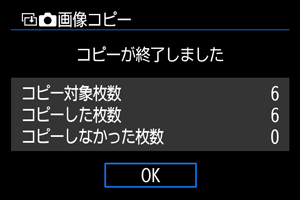
- コピーが終了すると、結果が表示されます。[OK]を選ぶと手順2の画面に戻ります。
範囲を指定してコピー
インデックス表示された画像を見ながら、コピーする画像の範囲(始点/終点)を指定して、まとめてコピーすることができます。
-
[範囲指定]を選ぶ
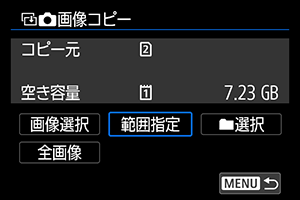
-
フォルダを選ぶ

- コピーしたい画像が入っているフォルダを選び、
を押します。
- 画面右側に表示される画像を参考にして、フォルダを選びます。
- コピーしたい画像が入っているフォルダを選び、
-
範囲を指定する
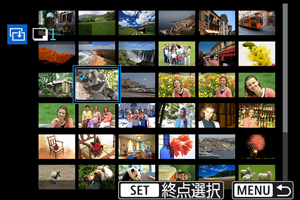
- 始めの画像(始点)を選びます。
- 続けて終わりの画像(終点)を選びます。始点から終点までの範囲の画像に[
]が表示されます。
- 他にコピーしたい画像があるときは、手順3を繰り返します。
-
ボタンを押す
- 指定した範囲の画像がまとめてコピーされます。
フォルダ内/カード内全画像コピー
フォルダ内、またはカード内のすべての画像をまとめてコピーすることができます。
[:
画像コピー]の[
選択]または[全画像]を選ぶと、その中のすべての画像がコピーされます。